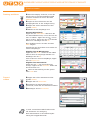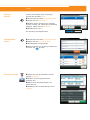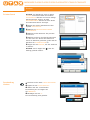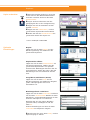QUICKGUIDE P-4030i/P-4035i/P-5035i/P-6035i MFP/P-C3560i/P-C3565i MFP
E-Mail versenden
❶
Wenn das Display dunkel ist, muss das
Gerät zuerst in den Bereitschaftszustand
wechseln. Drücken Sie hierzu die Taste
ENERGIESPAREN.
❷
Legen Sie Ihre Dokumente auf das
Vorlagenglas oder in den Vorlageneinzug.
❸
Tippen Sie auf der Startseite auf das
Symbol
SENDEN.
❹
Wählen Sie den Empfänger aus.
Aus dem Adressbuch:
Tippen Sie auf
ADRESSBUCH. Aktivieren Sie
den Kontrollkasten links, um ein Ziel aus der
Liste zu wählen. Tippen Sie auf
, um ein
Ziel zu suchen. Geben Sie den zu suchenden
Namen ein. Bestätigen Sie mit
OK.
Eine detaillierte Suche ist über die Taste
MENÜ möglich.
Wiederholen Sie die Schritte zum Senden an
mehrere Empfänger.
Eingabe einer E-Mail Adresse:
Tippen Sie auf
E-MAIL. Geben Sie die E-Mail
Adresse über die angezeigte Tastatur ein.
Bestätigen Sie mit
OK.
Zum Senden an mehrere Empfänger, tippen
Sie auf
NÄCHST. ZIEL.
Eingabe einer Faxnummer:
Tippen Sie auf
FAX auf der Berührungs-
anzeige. Tippen Sie auf
ZIELHINZU.. Geben Sie
die Faxnummer ein.
❺
Lösen Sie die Sendung mit der grünen
Taste
START aus.
Sendung ausführen
❶
Tippen Sie auf der Startseite auf das
Symbol
SENDEN.
❷
Tippen Sie auf
FUNKTIONEN.
❸
Verändern Sie die Einstellungen wie
gewünscht, indem Sie die Untermenüs öffnen.
❹
Bestätigen Sie mit
SCHLIESSEN.
Scanart
wählen
Funktionen
Leiser Druck
Aus
Schließen
10:10
Originalformat
A4
1-seitig
Oberkante oben
Originalausrichtung
Duplex
1/4
Dazu/Änd.
Schnellw.
Sendebereit.
Senden Ziel:
Neuaufruf
Prüfen
E-Mail
Zielwahltaste Adressbuch Ext. Adressbuch
FAXOrdner
Funktionen
10:10
1/2
Favoriten
Sendebereit.
Adressbuch (Alle)
10:10
002
ABCD
< Zurück OKAbbrechenMenü
123456
EFGH
IJKL
MNOP
1/2
003
004
001
12345.com
11111.com
Menü Nächst. Ziel Abbrechen
Eingabe: 11
Limit: 128
Sendeauftrag - E-Mail
A
d
ress
bu
c
h
Funktionen
E-Ma
il
F
F
F
Fav
Favo
r
FAX
1234
1234
56
56
Sendebereit.
FAX
Aufgelegt Kettenwahl
Prüfen
Adressbuch
Zielhinzu
Direkt
Ext. Adressbuch
Funktionen
10:10
Ziel:
Zielwahltaste
0123456789
0123456789
Favoriten
Senden Ziel:
Neuaufruf
Prüfen
E-Mail
Zielwahltaste Adressbuch Ext. Adressbuch
FAXOrdner
Funktionen
10:10
1/2
Favoriten
Sendebereit.
E-Mail
E-Ma
EMa
il
il
Funk
tion
en
Senden
Senden
Senden
Senden
Je nach verwendetem Modell stehen nicht
alle Funktionen zur Verfügung.
Mehr Informationen in der Bedienungsan
-
leitung der beigepackten DVD.

Faxen
Werden die Vorlagen noch eingezogen,
drücken Sie die Taste
STOPP.
❶
Drücken Sie die Taste STATUS/DRUCKABBR..
❷
Tippen Sie auf SENDESTATUS.
❸
Wählen Sie die Sendung aus, die abge-
brochen werden soll, indem Sie die Sendung
antippen. Tippen Sie auf
ABBRECHEN.
❹
Bestätigen Sie mit JA.
Die Sendung wird abgebrochen.
Sendung
löschen
❶
Drücken Sie die Taste
STATUS/DRUCKABBR..
❷
Tippen Sie auf
AUFTRAGSPR. SEND.
❸
Das Ergebnis wird angezeigt.
❹
Weitere Details zur Sendung erhalten Sie,
wenn Sie auf
drücken.
Sendeergebnis
prüfen
❶
Tippen Sie auf der Startseite auf das
Symbol
FAVORITEN.
❷
Wählen sie einen gespeicherten
Favoriten aus.
❸
Nehmen Sie die Einstellungen wie
gewünscht vor.
❹
Bestätigen Sie die Einstellungen durch
STARTEN.
Favoriten aufrufen
Bestätigung
1 Kopien
10:10
Abbrechen
Papierauswahl
Zoom
Helligkeit
Kopien
Automatisch
100%
< Zurück
1/6
Starten
[Start] drücken, um Kopieren zu beginnen.
Normal 0
Favoriten
Menü
10:10
1/1
Funktionen auswählen.
ID Card Copy Paper Saving Copy Scan to PC
(Address Entry)
Scan to PC
(Address Book)
Scan to E-mail
(Address Entry)
Scan to E-mail
(Address Book)
Anwendung
Sendestatus
10:10Status/Druck abbrechen.
0123456
Abbrechen SchließenMenü
Warten
1/1
0005
Status/Druck abbrechen.
Status
Auftragspr. druc
10:10
Auftragspr. send
Logbuch Speicher
Scanner
Alle Drucke
anhalten
2/4
Warten
Auftragspr. send
10:10Status/Druck abbrechen.
11
Schließen
Fertig.
1/3
0015
0123456 Abgebr.0014
Broadcast : 2 Abgebr.0013
Broadcast : 2 Abgebr.0012
Favoriten

QUICKGUIDE P-4030i/P-4035i/P-5035i/P-6035i MFP/P-C3560i/P-C3565i MFP
Drucken
Hinweis: Für PIN-Druck muss im Reiter
AUFTRAG im Druckertreiber die Funktion
PRIVATER DRUCK
aktiviert und eine 4-stellige
PIN eingetragen werden. Im Feld
BENUTZERDEFINIERT können Sie auch direkt
Ihren Benutzernamen eintragen.
❶
Tippen Sie auf der Startseite auf das
Symbol
AUFTRAGS-BOX.
❷
Wählen Sie PRIVATER/GESPEICHERTER
DRUCKAUFTRAG
.
❸
Wählen Sie den Benutzer des privaten
Drucks aus.
❹
Wählen Sie das zu druckende Dokument
aus der Liste aus. Wurde das Dokument
durch ein Passwort geschützt, geben Sie die
PIN über die
ZIFFERNTASTATUR ein.
❺
Tippen Sie auf DRUCKEN, um den Ausdruck
zu starten.
Hinweis: Durch Tippen auf
kann der
Auftrag gelöscht werden.
Privater Druck
❶
Drücken Sie die Taste
STATUS/DRUCKABBR.
❷
Tippen Sie auf
DR AUFTRAGSSTAT.
❸
Wählen Sie den zu löschenden
Druckauftrag aus und tippen Sie
auf
ABBRECHEN.
❹
Bestätigen Sie mit
JA.
Der Druckauftrag wird gelöscht.
Druckauftrag
löschen
A
uftragsbox
10:10
D
okumentenbox.
Schnellkopie/Prüfen und Halten
Privater/Gespeicherter Druckauftrag
1/1
Weiter >
DR Auftragsstat.
10:10Status/Druck abbrechen.
doc0000892010092514...
Abbrechen Schließen
5/23
1/1
0089
Alle Drucke
anhalten
Dokumentenbox.
Auftragsbox - Privater
user 1
10:10
1/1
OK
Weiter >< ZurückAbbrechen
Auftragsbox - Privater
10:10Dokumentenbox.
doc 0100908134821
doc 4100908135138
< Zurück DruckenMenü
1/1
Abbrechen
Copier
Favoriten
Auftrags-Box

Kopieren
❶
Wenn das Display dunkel ist, muss das
Gerät zuerst in den Bereitschaftszustand
wechseln. Drücken Sie hierzu die Taste
ENERGIESPAREN.
❷
Legen Sie Ihre Dokumente auf das
Vorlagenglas oder in den Vorlageneinzug.
❸
Tippen Sie auf der Startseite auf das
Symbol
KOPIEREN.
❹
Tippen Sie auf
FARBAUSWAHL*, um den
gewünschten Kopiermodus auszuwählen.
❺
Geben Sie über die
ZIFFERNTASTATUR die
gewünschte Anzahl der Kopien ein.
* Nur P-C3560i/P-C3565i MFP
Duplex
Tippen Sie auf die Taste
DUPLEX auf der
Berührungsanzeige und wählen Sie die
gewünschte Duplexart.
Papierzufuhr wählen
Tippen Sie auf die Taste
PAPIERAUSWAHL auf
der Berührungsanzeige. Wählen Sie das
gewünschte Papierformat. Für spezielle
Formate oder Medientypen benutzen Sie die
Universalzufuhr. Stellen Sie sicher, dass die
Einstellungen der Universalzufuhr korrekt
sind.
Vergrößern/Verkleinern (Zoom)
Tippen Sie auf die Taste
ZOOM auf der
Berührungsanzeige und wählen Sie Original-
größe und Kopiengröße oder einen
Zoomfaktor aus.
Betriebsgeräusch reduzieren
Tippen Sie auf die Taste
FUNKTIONEN und dann
auf die Taste
LEISER BETRIEB. Wählen Sie diese
Einstellung, um das Betriebsgeräusch für das
Scannen und Kopieren zu reduzieren.
Nachdem Sie eine der obigen Eingaben
gemacht haben, bestätigen Sie mit der
Taste
OK.
Weitere Einstellungen sind über die Taste
FUNKTIONEN im Hauptmenü möglich.
❻
Drücken Sie die grüne Taste
START, um den
Kopiervorgang zu starten.
Kopie vorbereiten
Optionale
Einstellungen
Kopierbereit.
Duplex
1seitig >1seitig 1seitig >2seitig 2seitig >1seitig
2seitig >2seitig Andere
10:10
Abbrechen OK
Kopierbereit.
Papier Auswahl
Autom. A4 A4
A4 A4
10:10
Abbrechen OK
Kopierbereit.
Zoom
100% Automatisch Standardzoom
Zoomeingabe
10:10
Kopieren
Funktionen
Originalformat
A4
Schließen
10:10
Originalausrichtung
Oberkante oben
Ein
Aus
Leiser Betrieb
Gruppieren
1/5
Dazu/Änd.
Schnellw.
Kopierbereit. (Mehrfarbig)
Kopierbereit. (Mehrfarbig)
Kopieren Kopien
Papier
Auswahl
Zoom Helligkeit
Duplex Kombi-
nieren
Farb
Auswahl
1-seitig>>1-seitig
A4 100% Normal 0
MehrfarbigAus
Funktionen
10:10
Favoriten
Farbauswahl
Auto Farbe Mehrfarbig Schwarz/weiß
10:10
Abbrechen OK
Kopierbereit. (Mehrfarbig)
F
a
r
b
A
us
w
a
h
l
Mehr
farb
ig
Mehr
farb
ig
Mehrfarb
ig
g
-
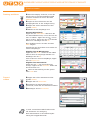 1
1
-
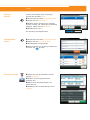 2
2
-
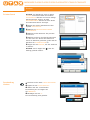 3
3
-
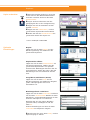 4
4
TA Triumph-Adler P-C3565i MFP Bedienungsanleitung
- Typ
- Bedienungsanleitung
- Dieses Handbuch eignet sich auch für
Verwandte Artikel
-
TA Triumph-Adler P-4030i MFP Bedienungsanleitung
-
TA Triumph-Adler 300ci Bedienungsanleitung
-
Triumph-Adler P-6038if MFP Bedienungsanleitung
-
Triumph-Adler 302ci Bedienungsanleitung
-
TA Triumph-Adler 302ci Bedienungsanleitung
-
Triumph-Adler 356ci Bedienungsanleitung
-
Triumph-Adler P-2540i MFP Bedienungsanleitung
-
TA Triumph-Adler P-C2480i MFP Bedienungsanleitung
-
Triumph-Adler P-C2655w MFP Bedienungsanleitung
-
TA Triumph-Adler P-2540i MFP Bedienungsanleitung